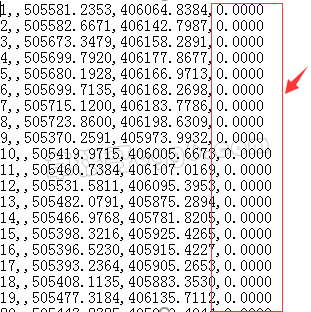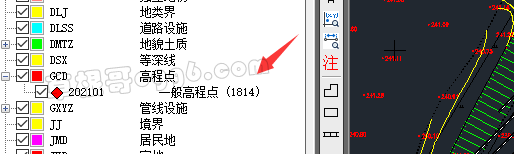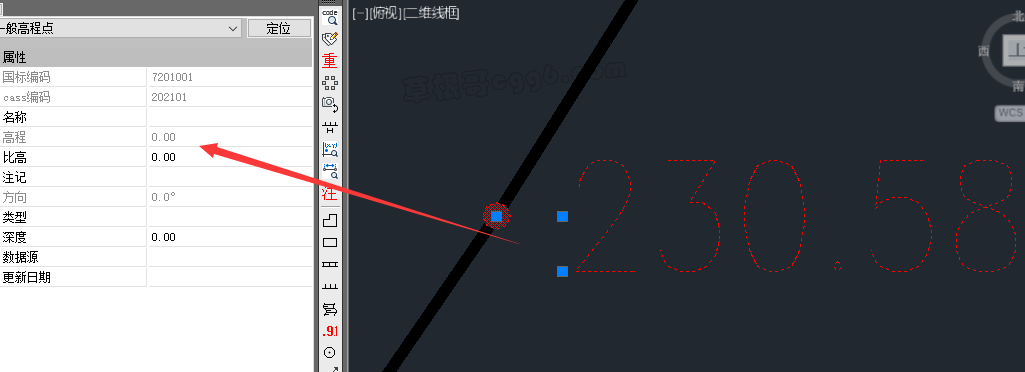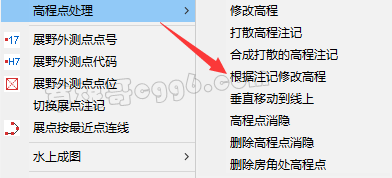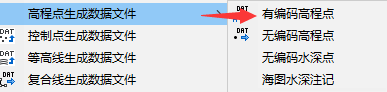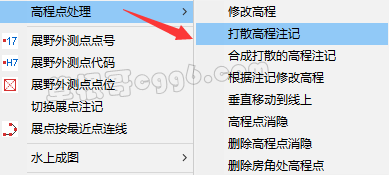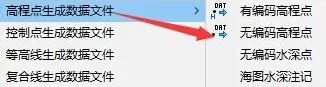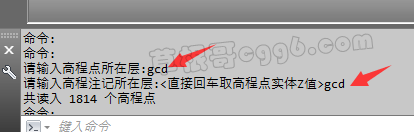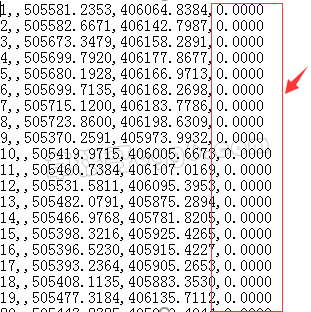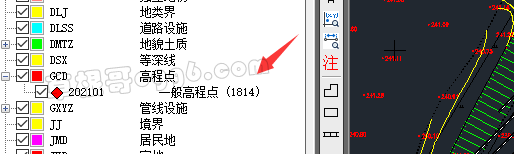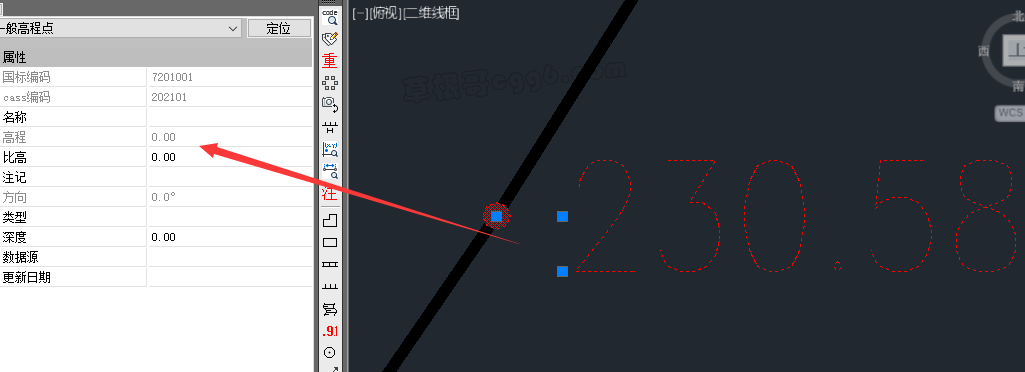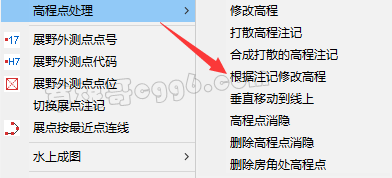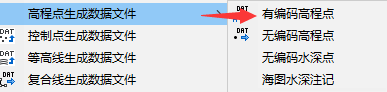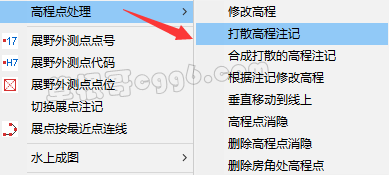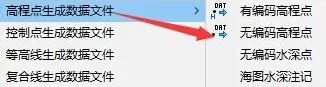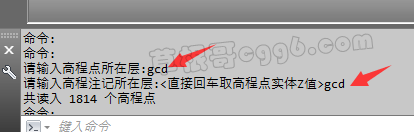用CASS来算土石方的小伙伴,遇到的第一个障碍就是坐标文件提取。自己的实例数据,提取出来的坐标文件高程都是0。这种数据,根本没法用来计算土方。那么,我们到底该如何检查错误,正确提取坐标数据呢?
打开图形,展开左侧属性面板,找到高程点所在图层。出现下图所示的编码,说明图上的高程点,具备CASS编码。如果只出现数字编码,而无中文名称“一般高程点”。也属于无编码高程点。单独选择某个高程点,然后点击左侧的属性面板,查看“高程”属性值是否和图面注记相符。下图的高程为0,而注记为230.58。所以导出的坐标文件,高程为0.
这个实例数据,出现提取坐标数据高程错误,是因为高程点的高程属性值和注记不匹配。有两种方法解决这个问题,可以将注记值写入高程点属性或者直接提取注记高程值,作为点的z值。下面讲讲操作步骤:1、点击菜单:绘图处理-高程点处理-根据注记修改高程。批量将注记写入高程。2、点击菜单:工程应用-高程点生成数据文件-有编码高程点。批量提取图上高程点坐标,生成dat文件。此功能提取有编码高程点且文字和高程点在一个编组内。1、点击菜单:绘图处理-高程点处理-打散高程点注记。按命令行提示,批量将高程点和注记分离。
2、点击菜单:工程应用-高程点生成数据文件-无编码高程点。按命令行提示完成提取。注意命令行的操作,见下图。不能直接回车,要输入图层名。直接回车提取的结果还是高程为0。
这个实例是个很常见的数据提取失败的例子。提取之前,要分析一下数据是否具有CASS编码,高程值是否正确,然后选择相应的方法去提取坐标。有编码而且高程值相符的,采用“有编码高程点”来提取;高程和注记分开的,采用“无编码高程点”来提取。
本文来自投稿,不代表本站立场,如若转载,请注明出处: